Photoshop에서 로고를 만드는 방법

Photoshop에서 로고를 만드는 방법으로 시작하기 전에 우리는 방안에 코끼리를 다루어야합니다 - Photoshop CC. 로고 디자인으로 세공되지 않았습니다. 로고의 근본적인 자질 중 하나는 품질 손실없이 확장 할 수 있습니다. 이것이 Illustrator와 같은 벡터 기반 소프트웨어가 Photoshop의 픽셀 기반이 덜 적합한 로고를 만드는 데 필요한 선호하는 옵션입니다. Illustrator를 사용하여 로고 디자인에 대한 자세한 내용은 체크 아웃 이 편리한 가이드 개념에서 완성까지 프로세스를 통해 당신을 데려 갈 것입니다.
그러나 어떤 포토샵이 응용 프로그램에서 부족한 것, 특히 비교할 때 인기를 얻을 수있는 것 이상으로 일러스트 레이터 CC. ...에 따라서 스탠드 아웃 로고를 만드는 방법을 알아야하지만 필요하지 않은 소프트웨어를 지불하고 싶지 않으면이 자습서가 사용자를위한 것입니다. 간단한 모양 도구, 그라데이션 및 텍스트 옵션을 사용하여 Photoshop에서 기본 로고를 디자인하는 방법을 안내합니다. 이러한 옵션을 탐색하면 Photoshop에서 시간이 없습니다. 우리는 Photoshop CS6을 사용하고 있지만 동일한 프로세스가 다른 버전에 적용됩니다.
실제로 자신만의 로고를 설계하는 것이 상표는 브랜드 신원과 스타일에 대해 생각하기를 시작해야 할 수 있습니다. 더 영감을 얻으려면 PRO 가이드로 가십시오. 로고 디자인 이것은 로고의 세계에 대해 알아야 할 모든 것을 알려줍니다.
01. 새로운 캔버스를 만듭니다
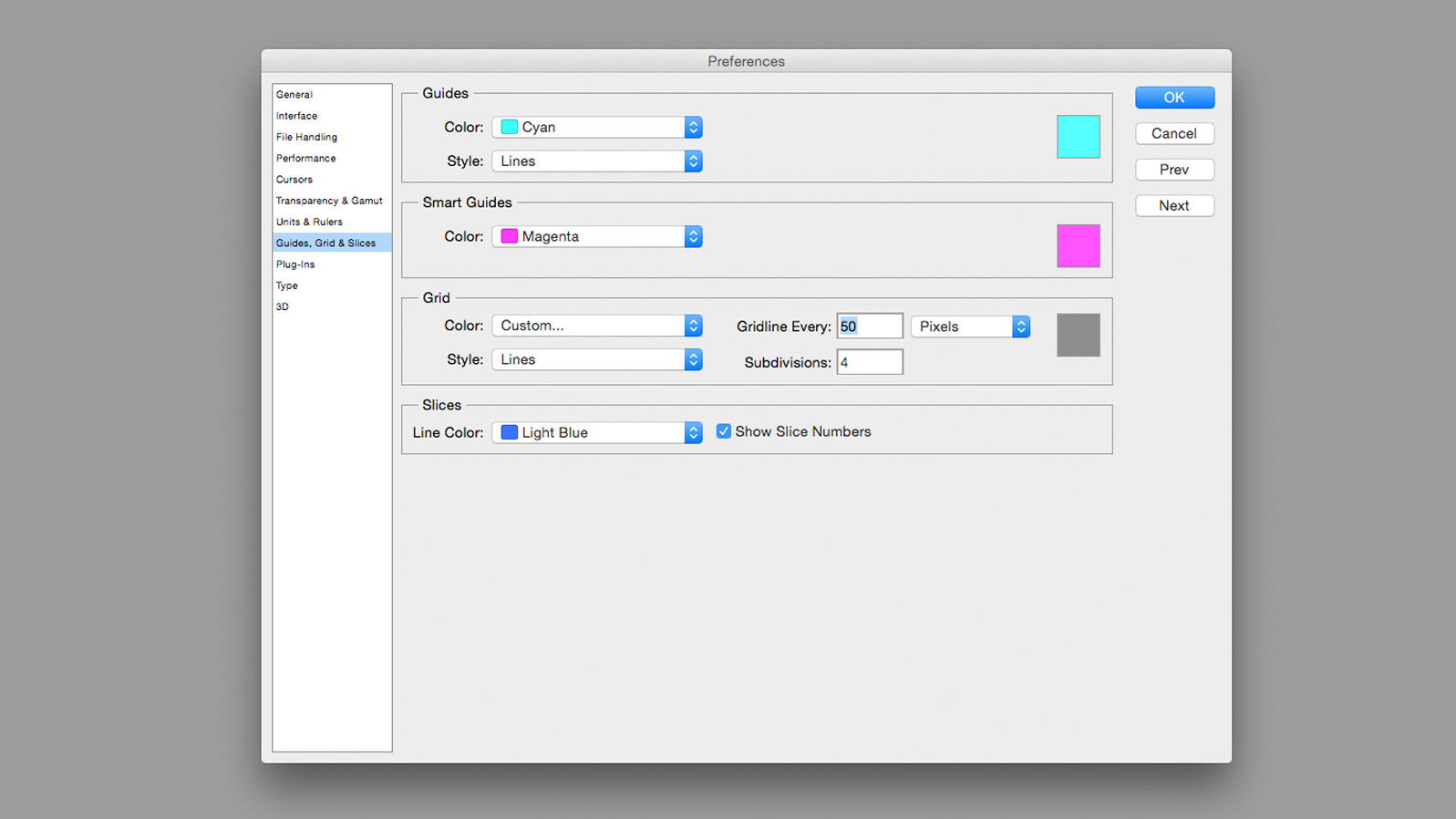
Photoshop을 열고 새 문서를 만듭니다. 500px x 500px의 캔버스 크기를 사용했지만 더 큰 크기는 잘 작동합니다. 어떤 지점에서는 캔버스 크기를 변경할 수 있습니다. 포토샵 & gt; 50px마다 그리드 라인을 설정하는 것이 좋습니다. 그런 다음 캔버스에서 그리드를 눌러 눌러서 눌러 CMD. + ' 또는보기 & gt; 옵션 막대에 표시됩니다. 보기 & gt; 그리드에 스냅인이 켜져 있는지 확인하십시오. 스냅.
02. 기본 모양을 그립니다
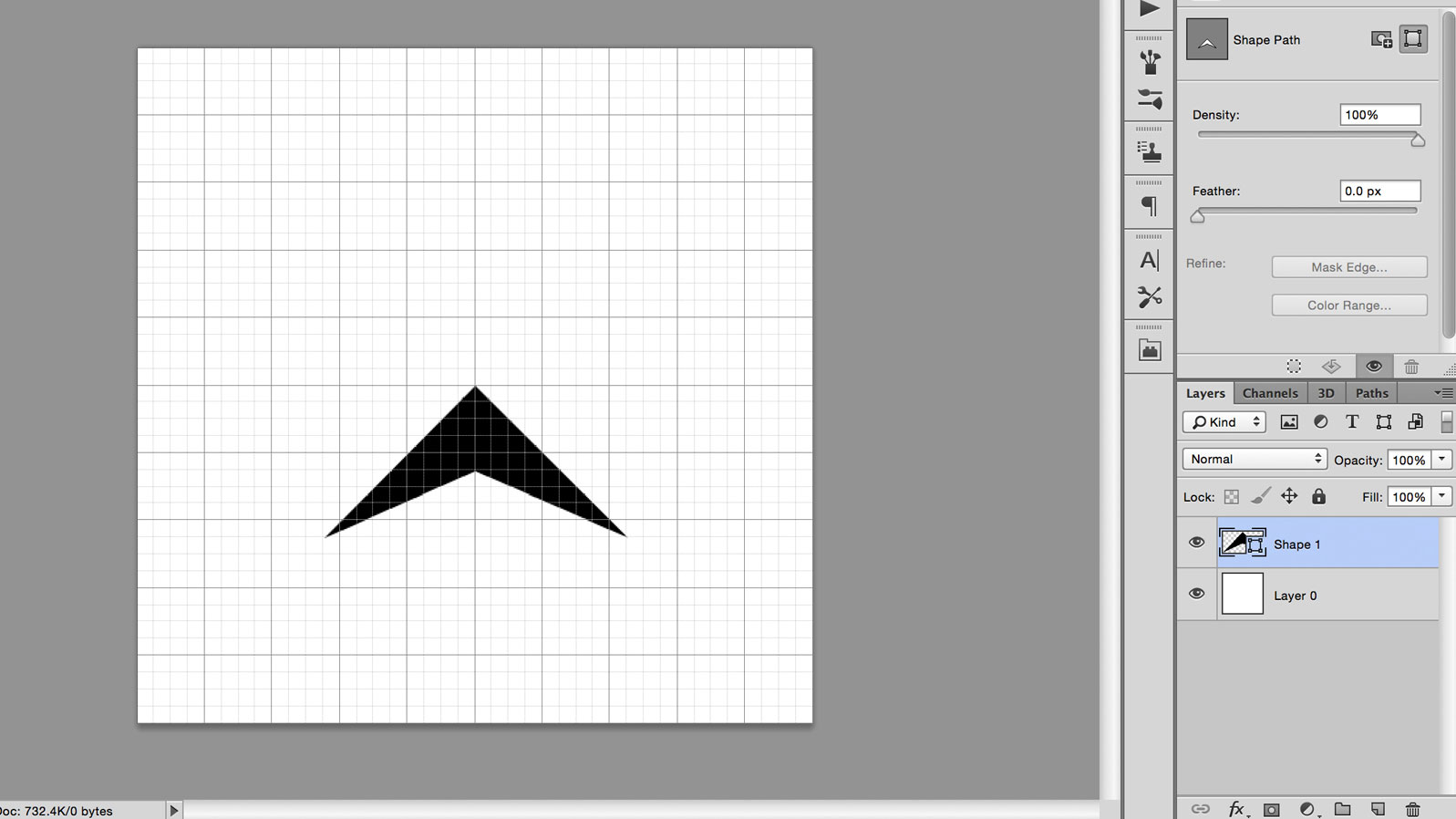
도구 모음에서 펜 도구를 선택하거나 눌러 눌러 피 및 경로가 아닌 옵션 막대의 왼쪽에있는 모양으로 설정되어 있는지 확인하십시오. 펜을 사용하여 캔버스의 중심점에서 시작하여 다른 점에 대한 격자 라인 교차점을 사용하여 화살촉 모양을 그립니다. 레이어의 이름 지정이 프로젝트에는 필요하지 않지만 더 많은 레이어가있는 더 복잡한 문서에서 도움이 될 수 있습니다.
03. 모양을 복제하고 편집합니다
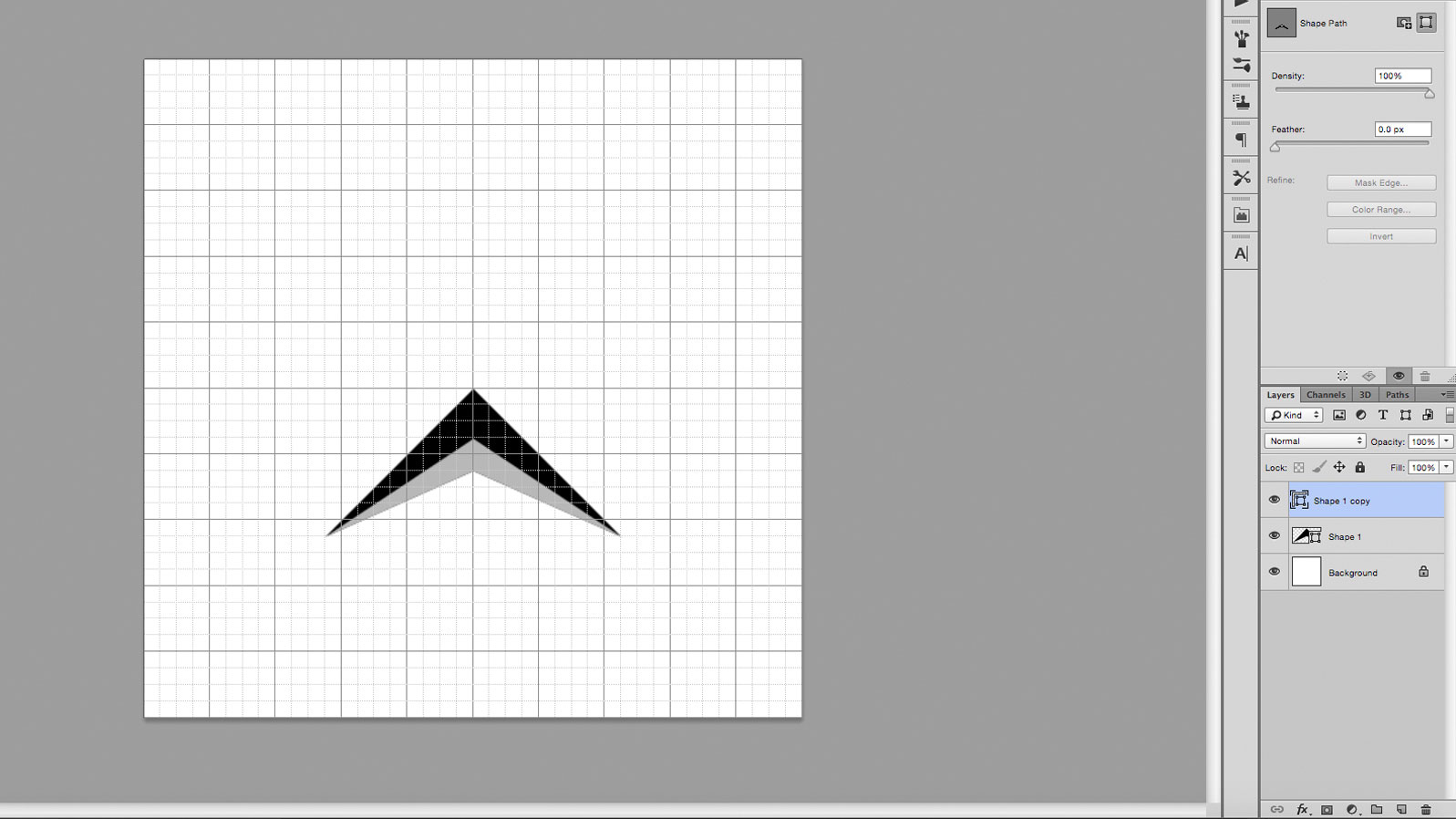
눌러 레이어를 복제하십시오 CMD. + 제이 새 레이어를 클릭하여 선택하십시오. 직접 선택 도구, 바로 가기를 사용하십시오 ㅏ 캔버스의 중심에 위치한 화살촉의 최상위 점을 클릭합니다. 이 점을 몇 가지 격자 사각형으로 이동하여 Shift 키를 누른 상태에서 Y 축에 잠겼습니다.
04. 그라디언트가있는 색상을 추가합니다
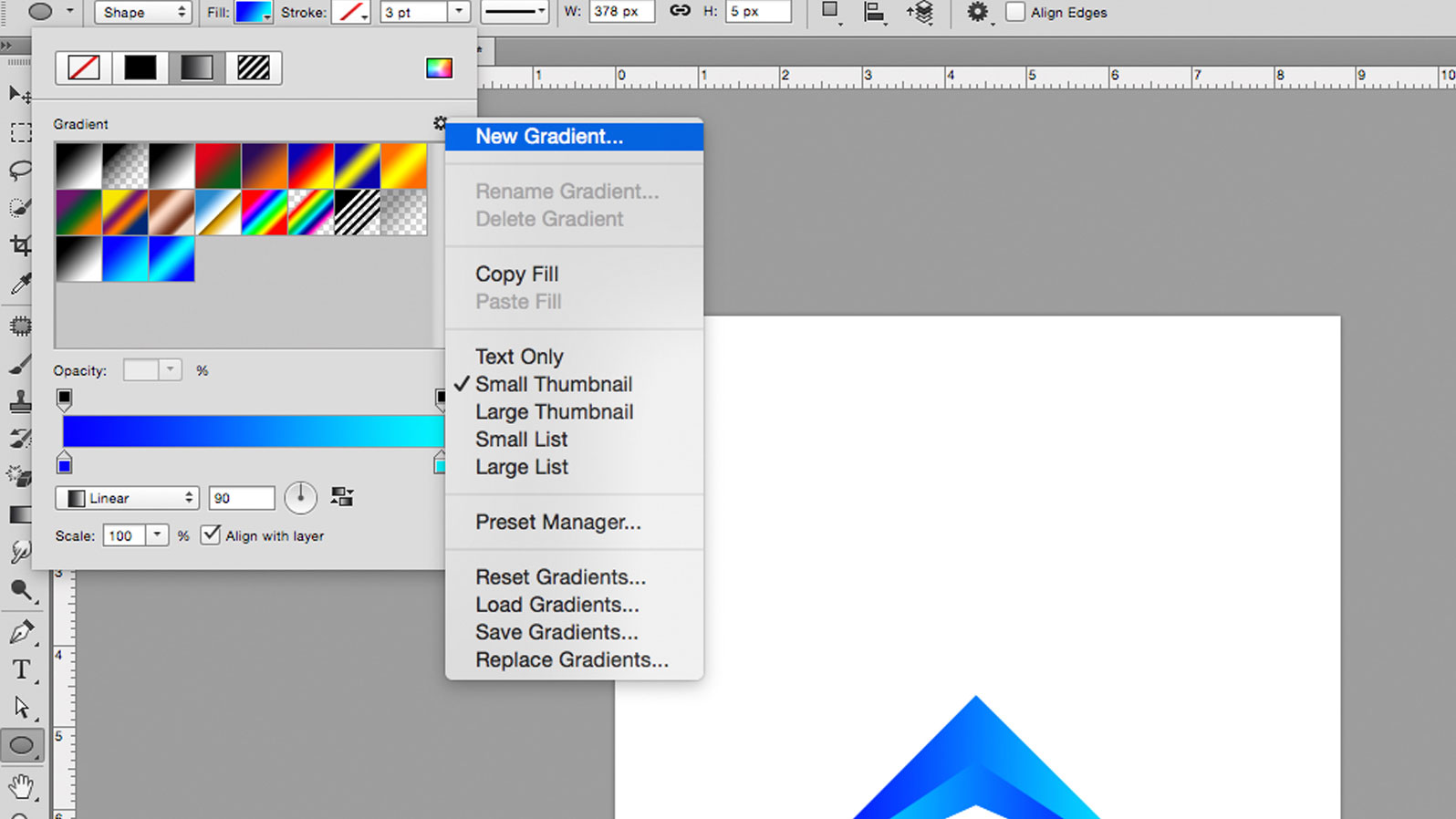
채우기 드롭 다운 메뉴에서 옵션 막대의 왼쪽에 새 그라디언트를 만듭니다. 그라디언트 창에서 하단 슬라이더를 두 번 클릭하여 색상을 선택할 수있는 RGB 옵션을 표시합니다. 나는 가볍고 어두운 파란색으로 갔다. 그런 다음 두 물체 에이 그라디언트를 적용하여 그라디언트 회전을 변경하여 서로 반대합니다. 채우기 옵션을 볼 수없는 경우 이동 도구가 선택되어 있으므로 펜 또는 모양 도구로 전환하십시오.
05. 레이어를 그룹화하고 복제하십시오
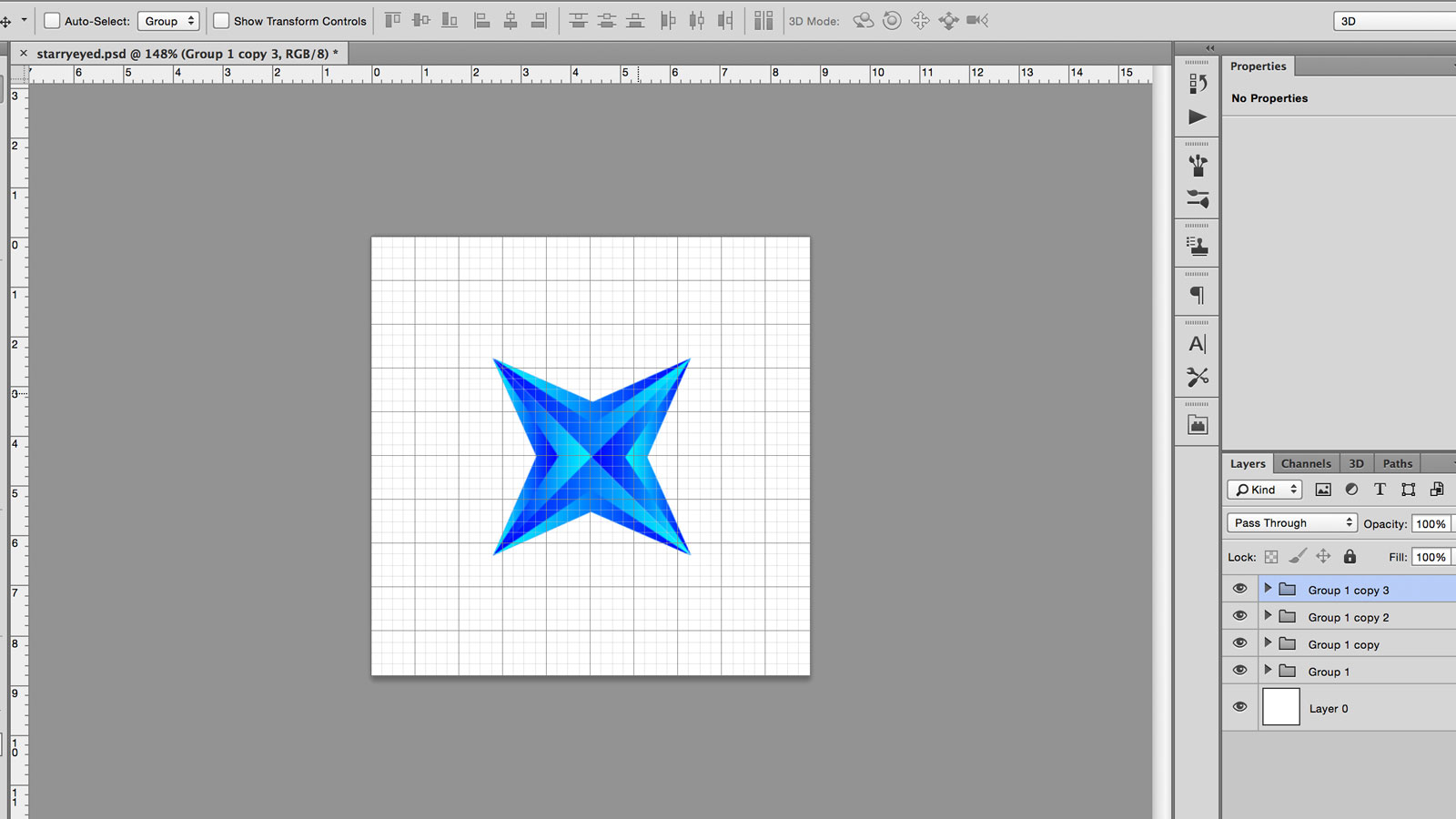
두 레이어를 선택하고 그룹 단추를 눌러 레이어 탭의 맨 아래에있는 작은 폴더처럼 보이는 그룹 단추를 누릅니다. 이렇게하면 레이어 탭이 지저분 해지고 두 레이어를 함께 처리하는 것이 더 쉬워 지도록합니다.
이 그룹을 복제하고 Free Transform 함수를 사용하여 새 그룹을 90도 회전시켜 Shift 키를 누른 상태에서 15도 증분으로 회전합니다. 무료 변환을 사용하여 액세스 할 수 있습니다 CMD. + 티 또는 편집 & gt; 무료 변환. 이제 캔버스의 중심을 대칭 라인으로 사용하여 원래 모양을 반영 할 때까지 두 번째 그룹을 위로 이동합니다.
06. 모양을 변형시킵니다
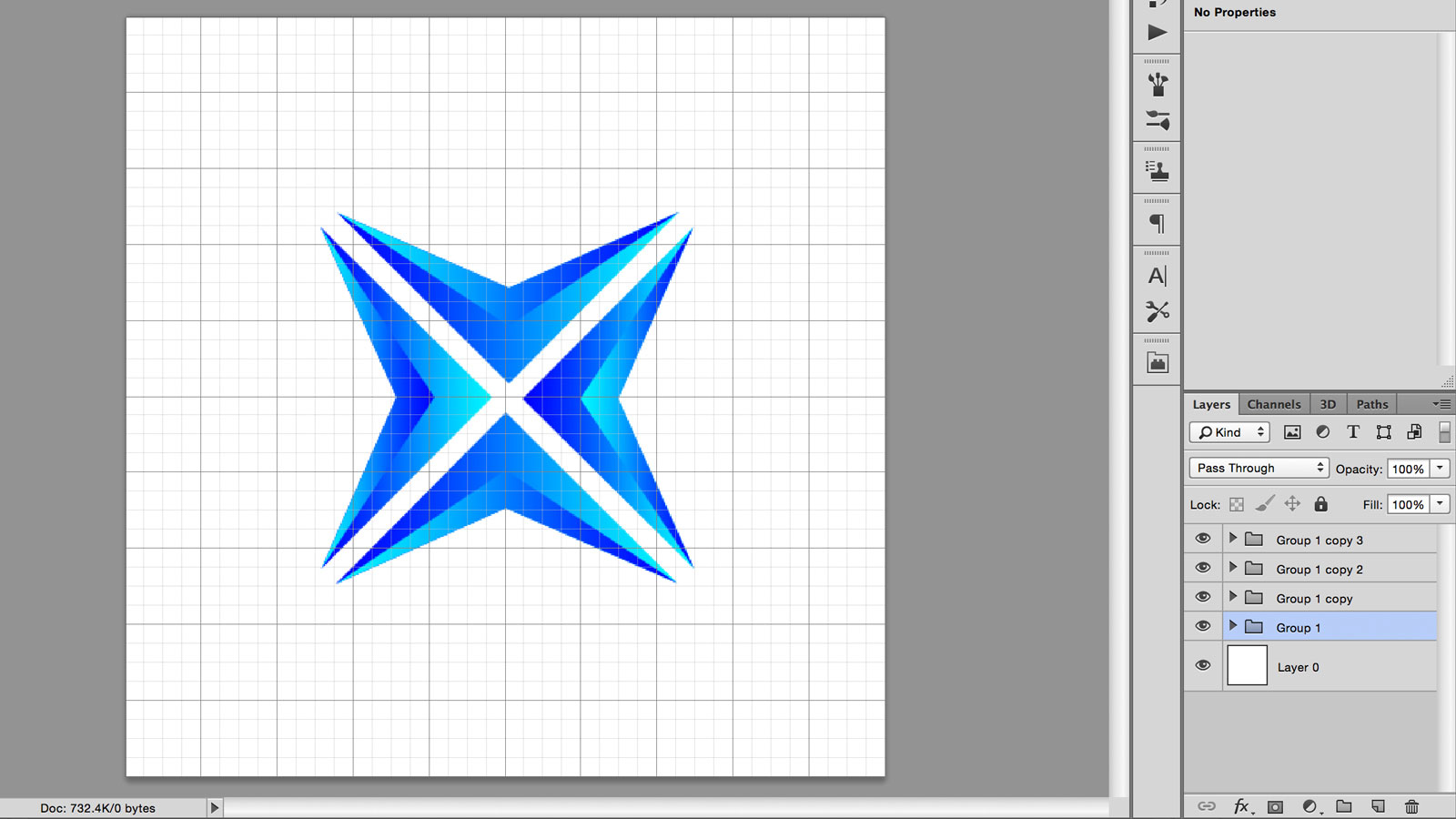
Shift + Cursor 키를 사용하여 중심점에서 멀리 떨어져있는 중심점에서 하나의 그리드 스퀘어를 위로 또는 아래로 밉니다.
07. 그룹, 복제, 반복
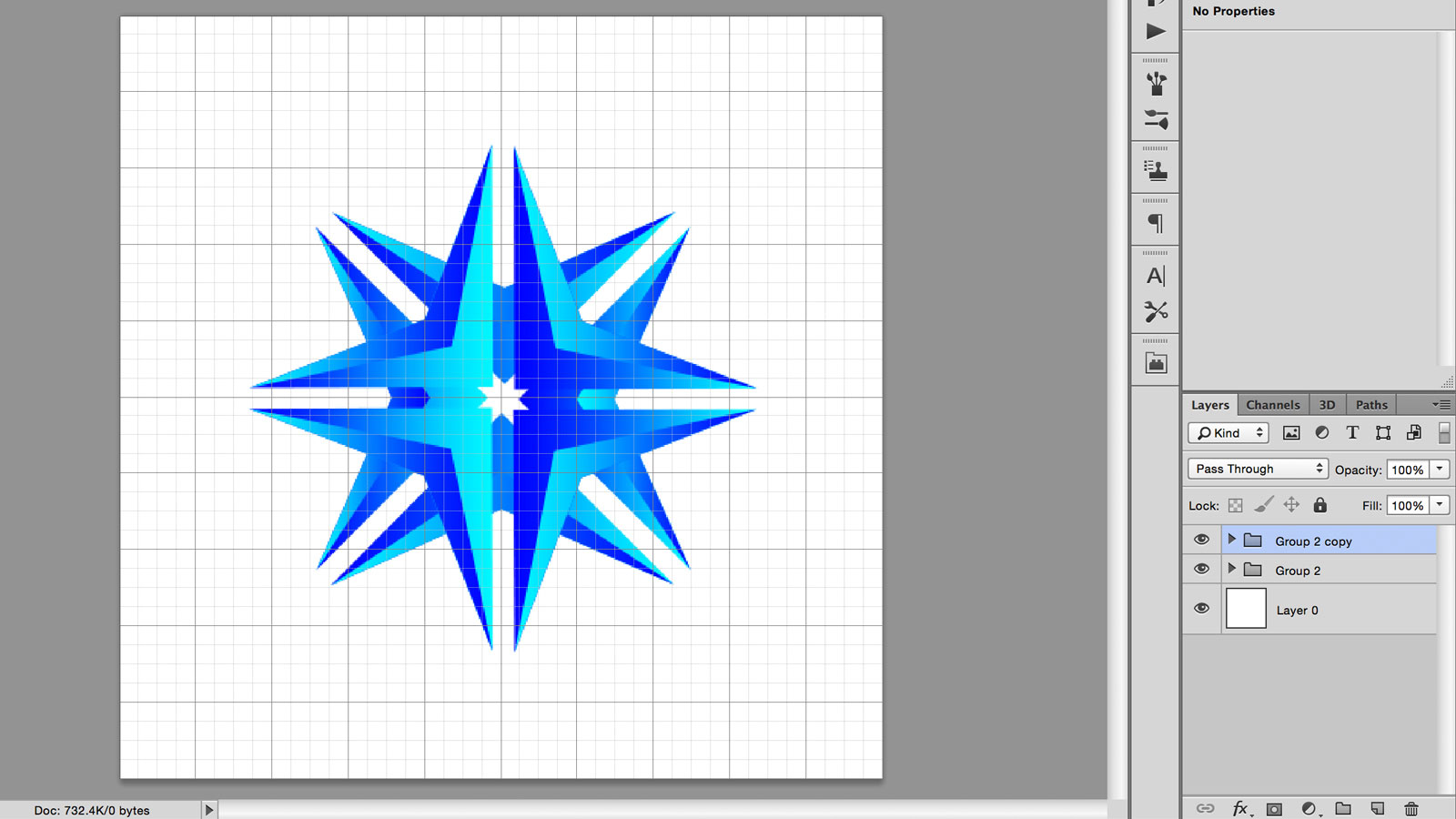
단계 # 5와 동일한 방법을 사용하여 레이어를 함께 그룹화하려면 그룹을 복제하고 90도 회전하십시오. 새로운 모양은 종류의 십자형 모양과 유사해야합니다.
08. 모양 도구로 원을 그립니다
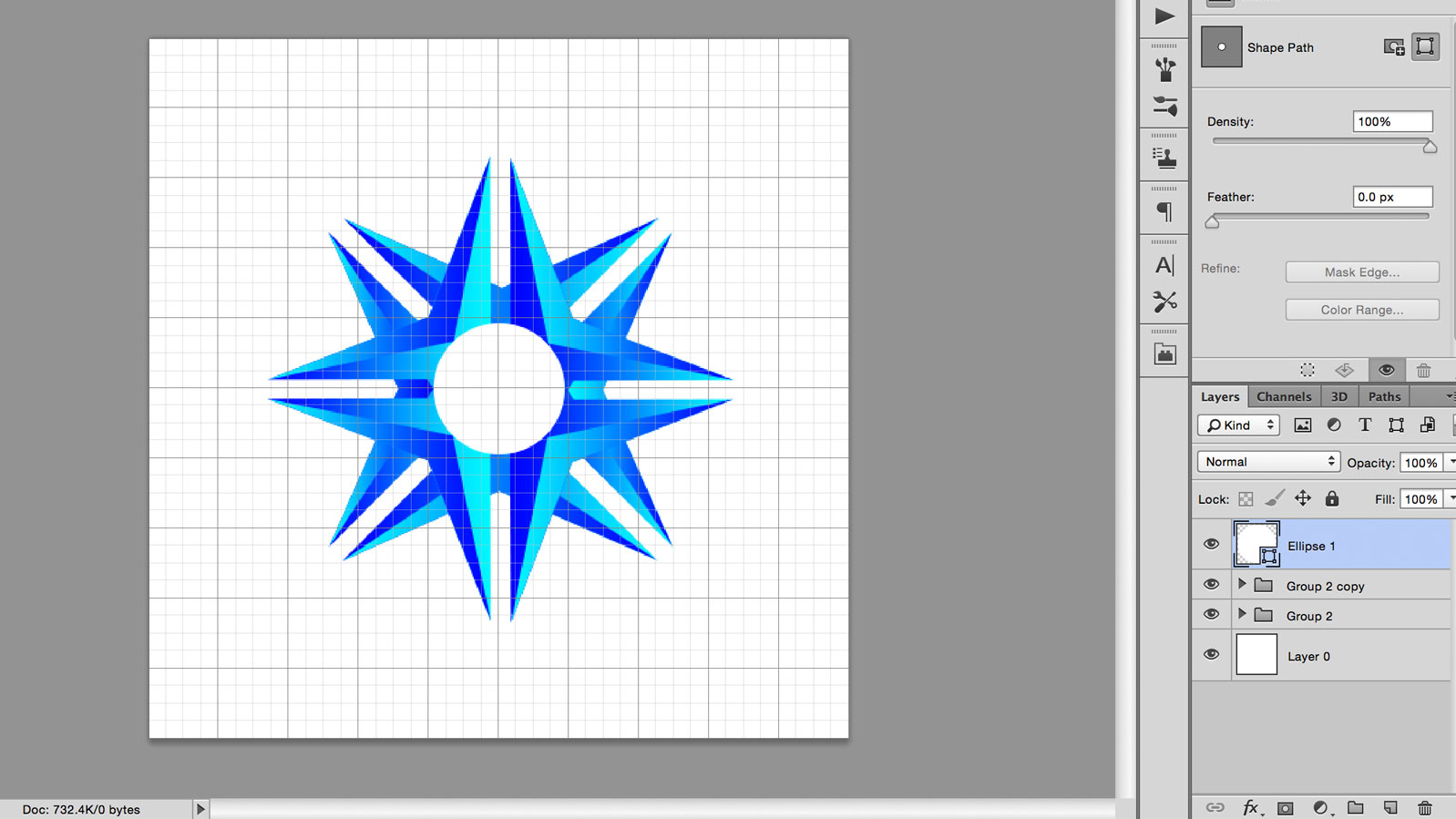
도구 모음에서 아이콘을 클릭하거나 보유하거나 Shift +를 누르면 원 모양 도구를 통해 셰이프 도구를 클릭하십시오. 유 ...에 캔버스의 중심점을 클릭하고 ALT를 홀딩하여 중앙에서 방사 원을 그리는 원을 그리며 폭과 높이를 비례하여 향하게하십시오. 실수를 한 경우 무료 변환을 사용하여 모양을 실행 취소하거나 다시 편집 할 수 있습니다.
09. 사각형을 그립니다. 센터에 맞 춥니 다
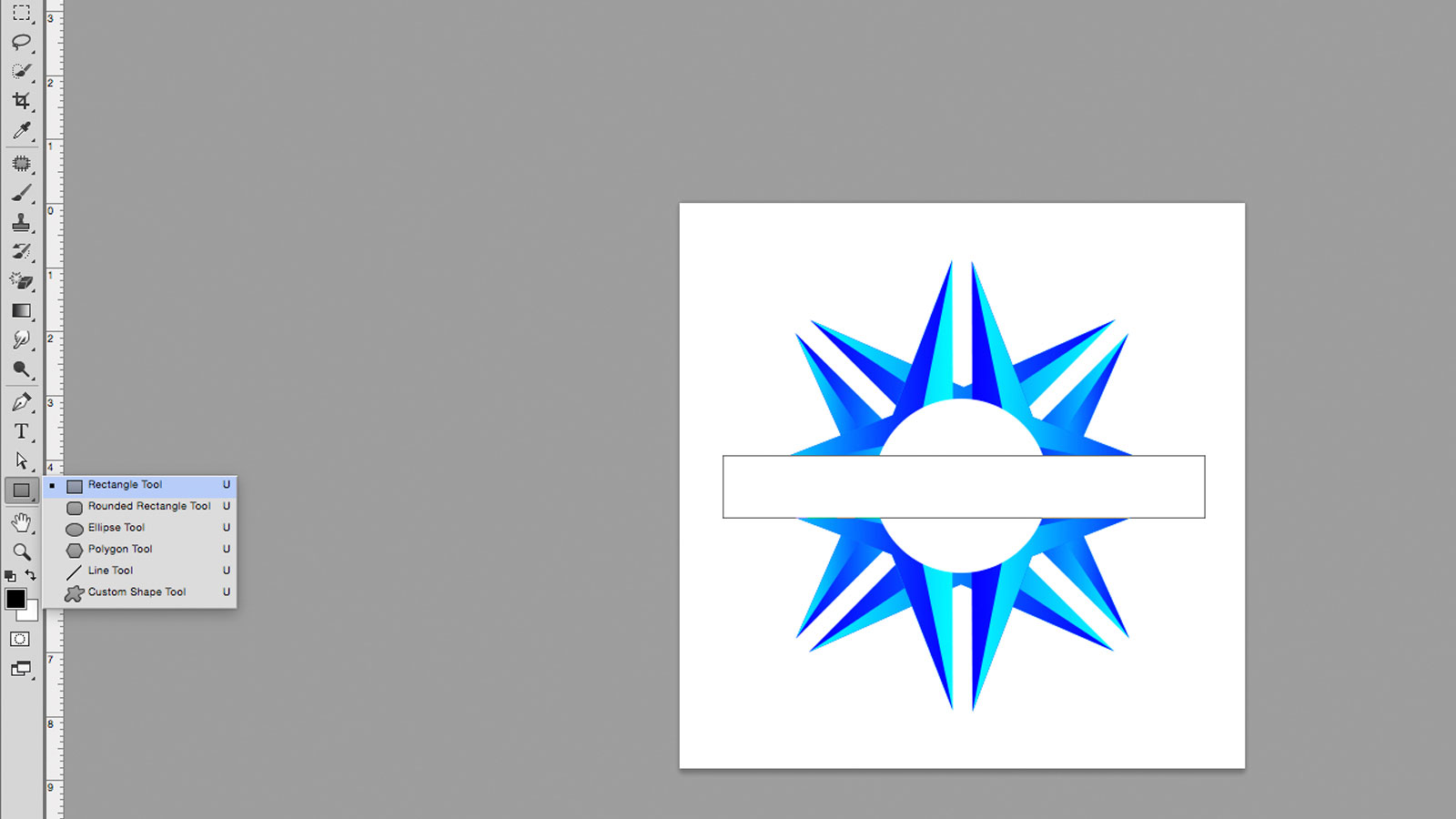
사각형 도구를 찾을 때까지 모양 도구를 다시 클릭하십시오. 그래픽에 흰색 상자를 그립니다. 다른 레이어 위의 텍스트를위한 충분한 공간을 만듭니다. 사각형 레이어와 하단 레이어 (흰색 사각형, 캔버스와 동일한 크기, 캔버스와 동일한 크기 여야 함) 및 정렬 도구를 사용하여 캔버스의 중앙에 이것을 정렬 할 수 있습니다. 레이어 & gt; 옵션 막대의 메뉴 막대 또는 정렬 단추를 맞 춥니 다.
고급 사용자는이 사각형을 사용하여 아래의 모양에서 빼고 Layer & Gt를 사용하여 아래의 모양에서 뺍니다. 셰이프를 결합하지만 이제 우리는 그것을 흰색 블록으로 사용하지 마십시오.
10. 텍스트를 추가하십시오
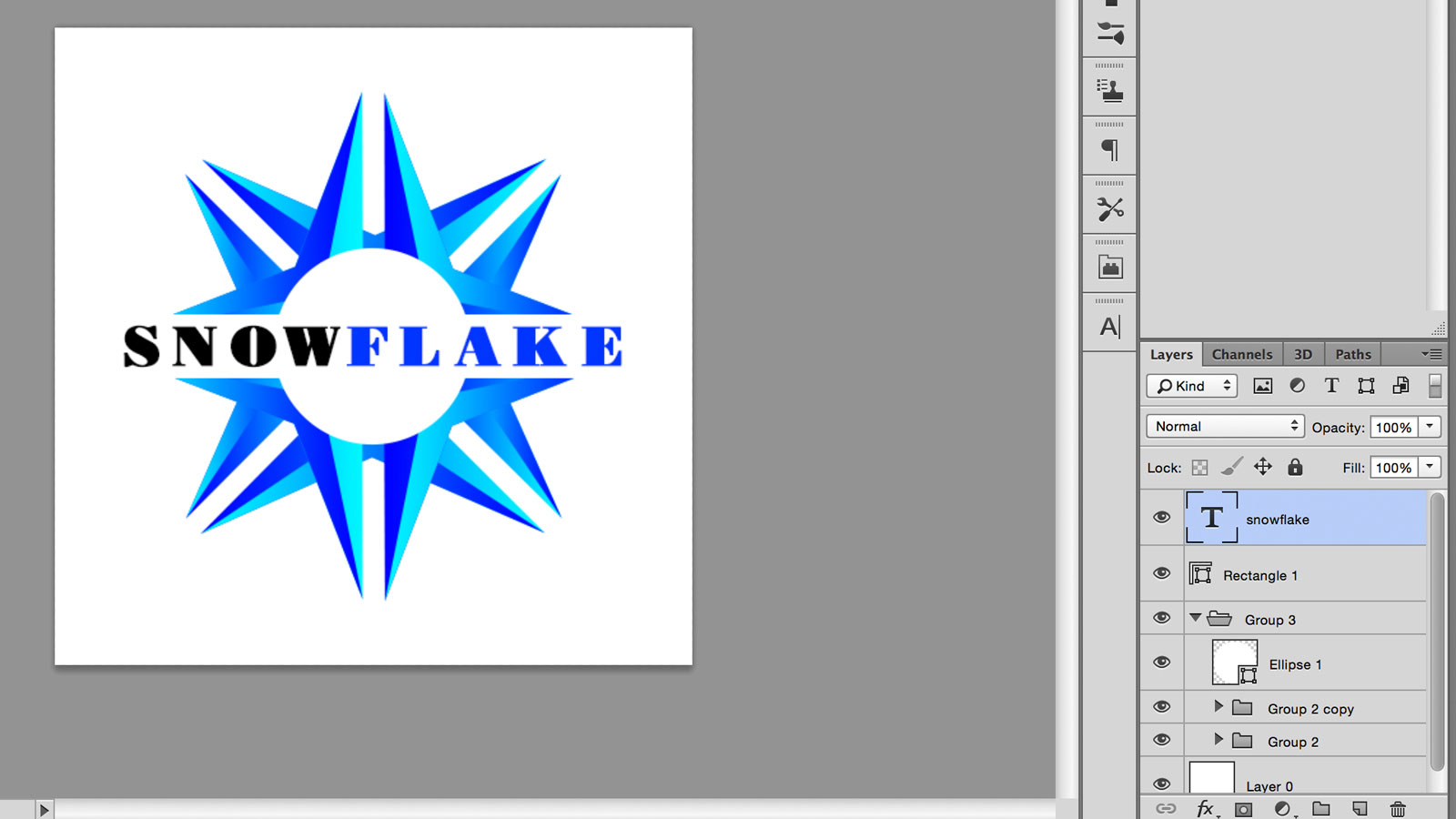
도구 모음에서 T 아이콘을 클릭하거나 눌러서 사각형 위에 텍스트 상자를 그립니다. 티 캔버스를 가로 질러 드래그하십시오. 텍스트를 상자에 입력하고 문자 탭의 단추를 사용하여 가운데를 입력하십시오. 정렬 도구를 다시 사용하여 캔버스에이를 가운지하십시오.
11. 적절한 서체를 선택하십시오
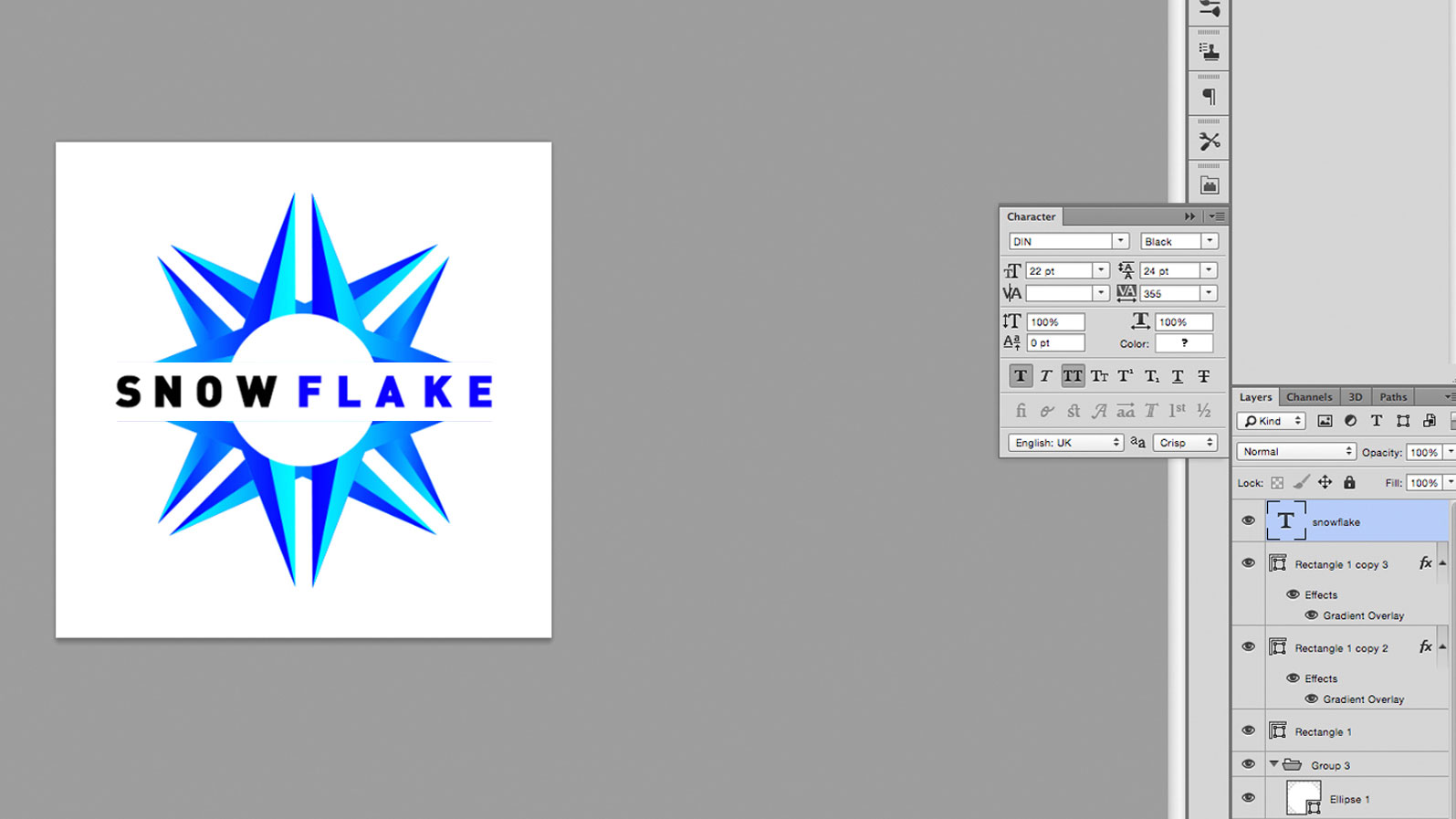
브랜드에 맞는 서체를 선택하십시오. 거기에 많은 무료 글꼴이 있습니다. 그러나 사용할 수있는 권한이있는 것을 선택하는 것이 중요합니다 - 우리의 무료 글꼴 당신을 시작하기 위해 어떤 아이디어를위한 roundup. 이 로고는 많은 자산에 걸쳐 나타나기 때문에 불법적으로 다운로드 한 서체를 사용하는 것이 나쁜 소식이 될 것입니다. 당신이 보이는 것을 좋아할 때까지 크기와 색상으로 놀아 라.
12. 당신의 커닝을 조정하십시오

kern the text. 즉, 단어의 가독성을 극대화하여 개별 문자 간의 수평 간격을 조정하는 것을 의미합니다. v와 함께 표시된 유형 탭 에서이 작업을 수행 할 수 있습니다. A, 또는 글자 간을 클릭하고 누르면 alt. + 왼쪽 또는 alt. + 오른쪽. 커닝에 대한 자세한 내용은 우리의 게시물을 참조하십시오 커널 타입 방법 ...에
13. 최종 세부 사항 및 수출을 추가하십시오

특별한 무언가를주는 데 필요한 최종 조정을하십시오. 이 페이지 상단의 주 이미지의 경우 텍스트 위와 아래의 두 개의 작은 막대를 추가하여 동일한 그라데이션으로 착색됩니다. 또한 배경, 그림자 및 반사를 추가하여 비슷한 기술을 사용하여 다른 단계와 비슷한 기술을 사용하고 페이드를 추가하기 위해 계층 마스크를 사용했습니다.
행복 할 때 이미지를 필요한 모든 형식으로 저장하십시오. 웹 형식을 위해 RGB JPG를 사용했으나 PSD로 저장하여 돌아가서 변경할 수있었습니다.
자세히보기 :
- 원래 로고에서 브랜드를 추측 할 수 있습니까?
- Photoshop의 9 가지 최고의 대안
- 62 Photoshop 바로 가기가 워크 플로우를 가속화합니다
어떻게 - 가장 인기있는 기사
블렌더의 EEVEE와 인테리어를 만드는 방법
어떻게 Sep 11, 2025atypique-studio : poliigon.com의 텍스처가 들어 있습니다 - 텍스처가 재배포되지 않을 수 있습니다. ..
CINEMA 4D에서 머리카락을 만드는 방법
어떻게 Sep 11, 2025Carlos Ortega Elizalde와 Lois Van Baarle의 환상적인 캐릭터 예술에서 영감을 얻은 것은 3D 캐릭터 창조에�..
카테고리
- AI & 머신 러닝
- Airpods
- 아마존
- Amazon Alexa & Amazon Echo
- Amazon Alexa & Amazon Echo
- Amazon Fire TV
- Amazon Prime 비디오
- 안드로이드
- Android 휴대 전화 및 정제
- 안드로이드 폰 및 태블릿
- 안드로이드 TV
- Apple
- Apple App Store
- Apple Homekit & Apple Homepod
- Apple Music
- Apple TV
- Apple Watch
- Apps & Web Apps
- 앱 및 웹 앱
- 오디오
- 크롬 북 및 크롬 OS
- 크롬 북 및 크롬 OS
- Chromecast
- Cloud & Internet
- 클라우드 및 인터넷
- 클라우드와 인터넷
- 컴퓨터 하드웨어
- 컴퓨터 기록
- 코드 절단 및 스트리밍
- 코드 절단 및 스트리밍
- Disord
- 디즈니 +
- DIY
- 전기 자동차
- Ereaders
- 골자
- 설명 자
- 페이스 북
- 노름
- 일반
- Gmail
- Google 어시스턴트 및 Google Nest
- Google Assistant & Google Nest
- Google 크롬
- Google 문서 도구
- Google 드라이브
- Google지도
- Google Play 스토어
- Google Sheets
- Google 슬라이드
- Google TV
- 하드웨어
- HBO MAX
- 어떻게
- HULU
- 인터넷 속어 & 약어
- IPhone & IPad
- Kindle
- 리눅스
- MAC
- 유지 관리 및 최적화
- Microsoft Edge
- Microsoft Excel
- Microsoft Office
- Microsoft Outlook
- Microsoft PowerPoint
- Microsoft 팀
- Microsoft Word
- Mozilla Firefox
- Netflix
- 닌텐도 스위치
- Paramount +
- PC 게임
- 공작
- 사진
- Photoshop
- 플레이 스테이션
- 개인 정보 보호 및 보안
- 개인 정보 및 보안
- 개인 정보 보호 및 보안
- 제품 반환
- 프로그램 작성
- 라스베리 PI
- 레딧
- Roku
- 사파리
- 삼성 전화 및 정제
- 삼성 전화기 및 태블릿
- 여유
- 스마트 홈
- Snapchat
- 소셜 미디어
- 공간
- Spotify
- 틴더
- 문제 해결
- TV
- 트위터
- 비디오 게임
- 가상 현실
- VPNS
- 웹 브라우저
- WIFI 및 라우터
- Wi -Fi & 라우터
- Windows
- Windows 10
- Windows 11
- Windows 7
- Xbox
- YouTube & YouTube TV
- YouTube 및 YouTube TV
- 줌
- 설명자







